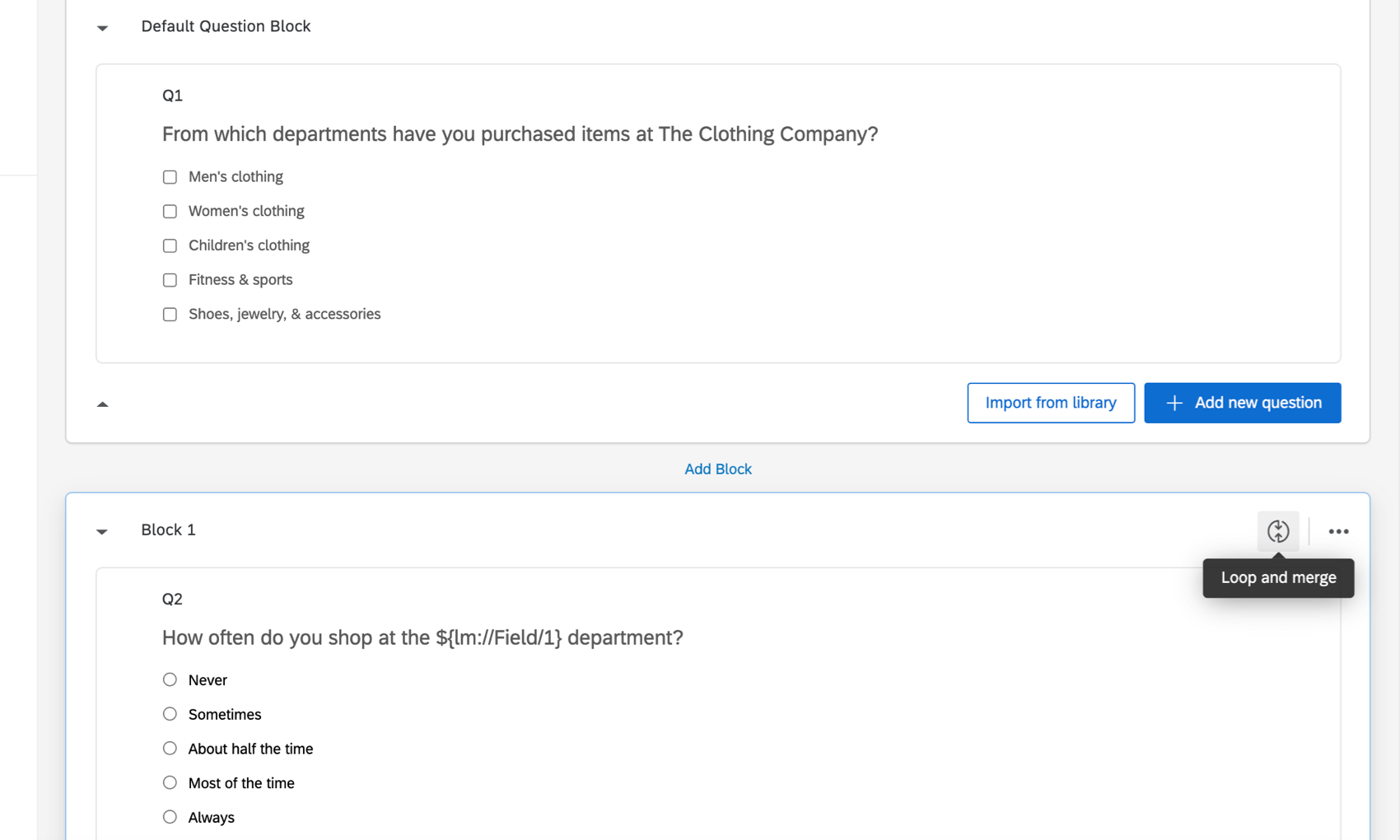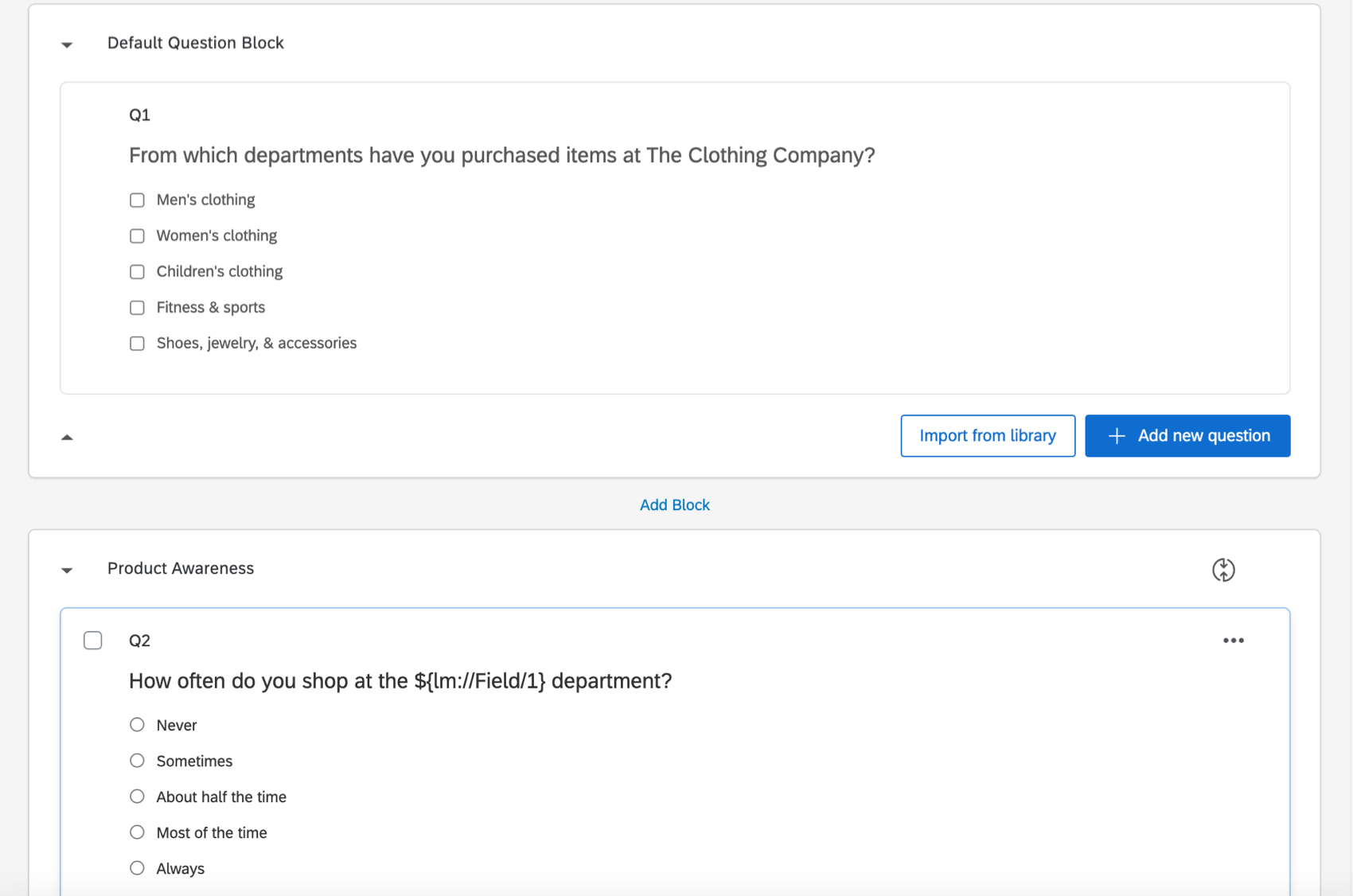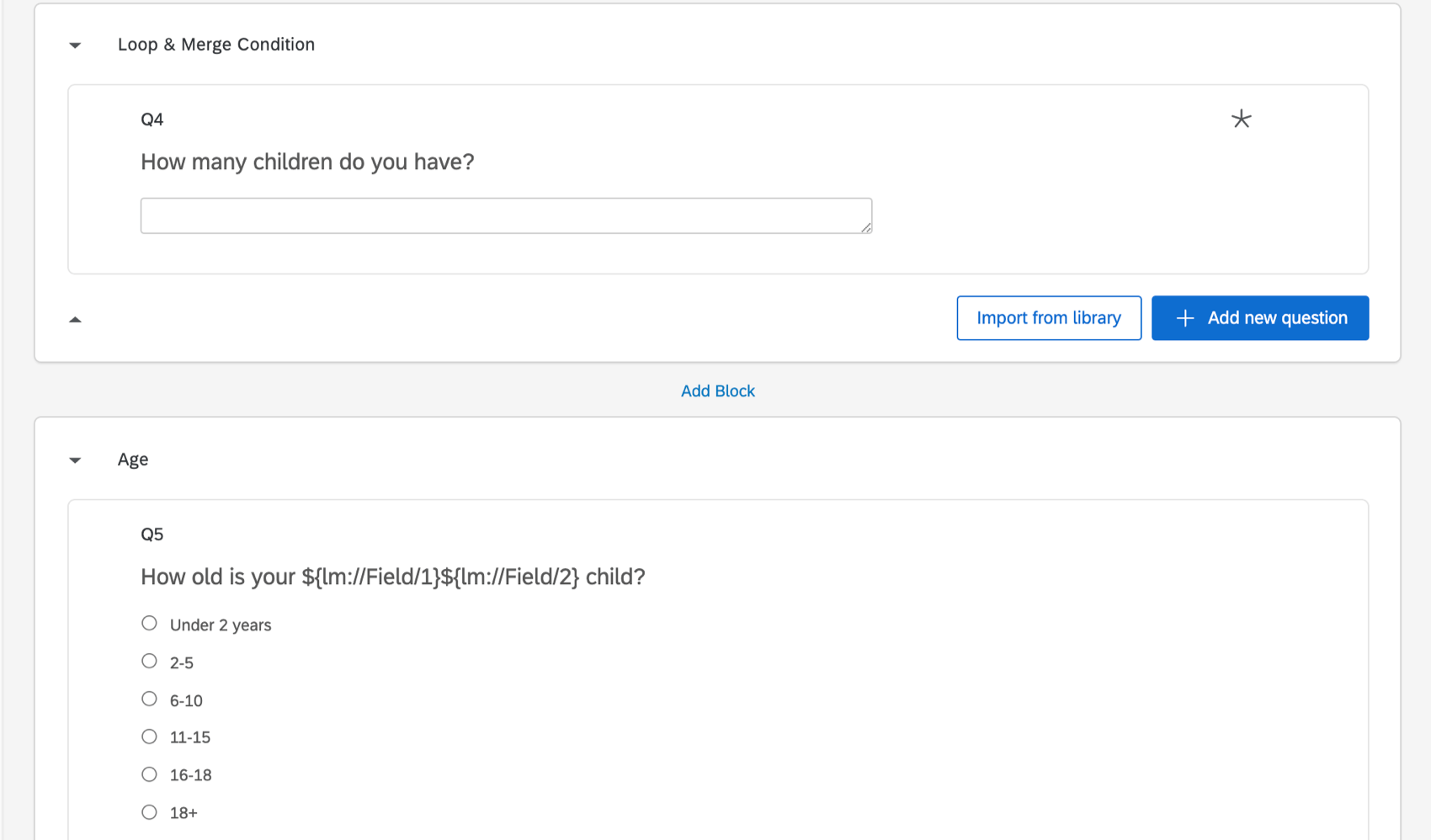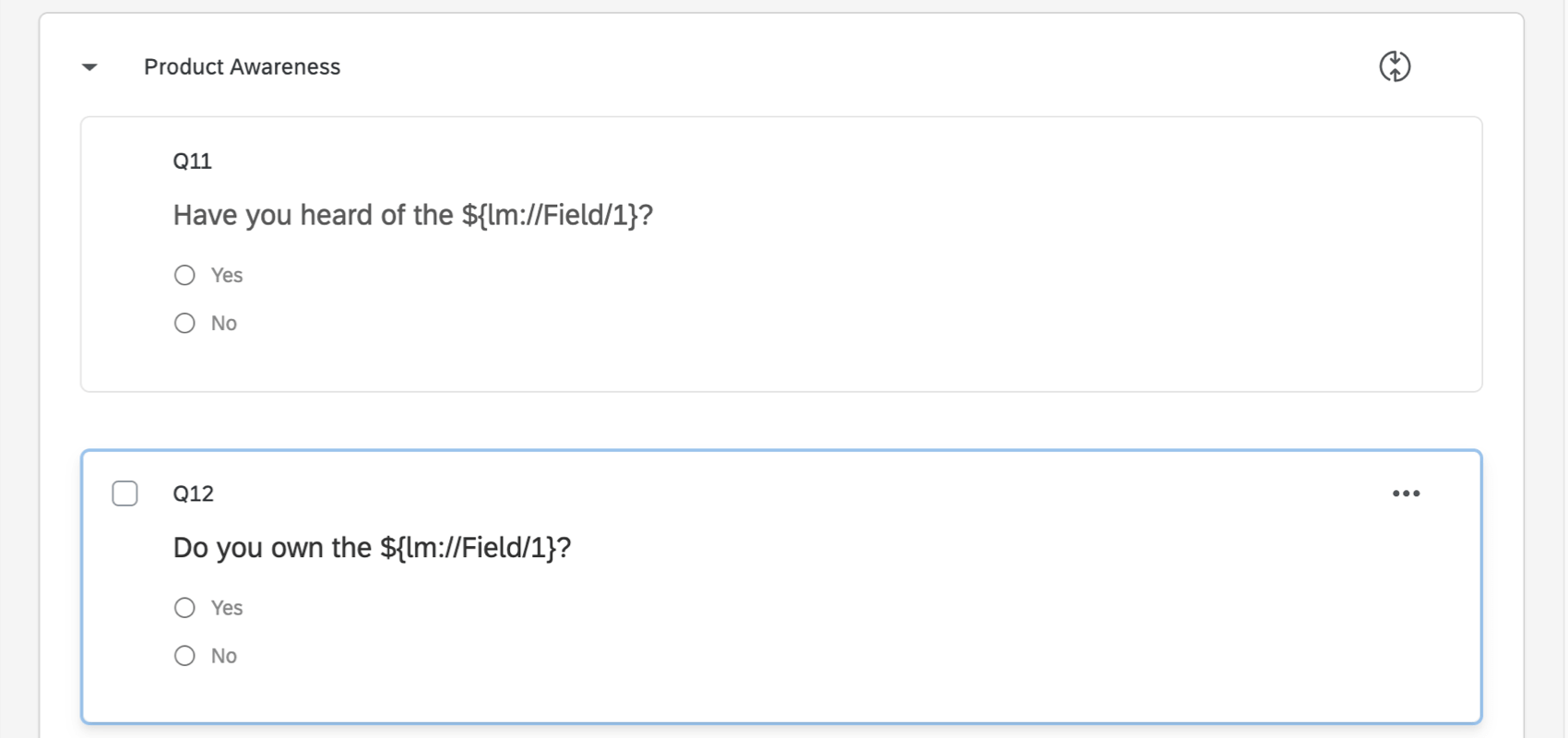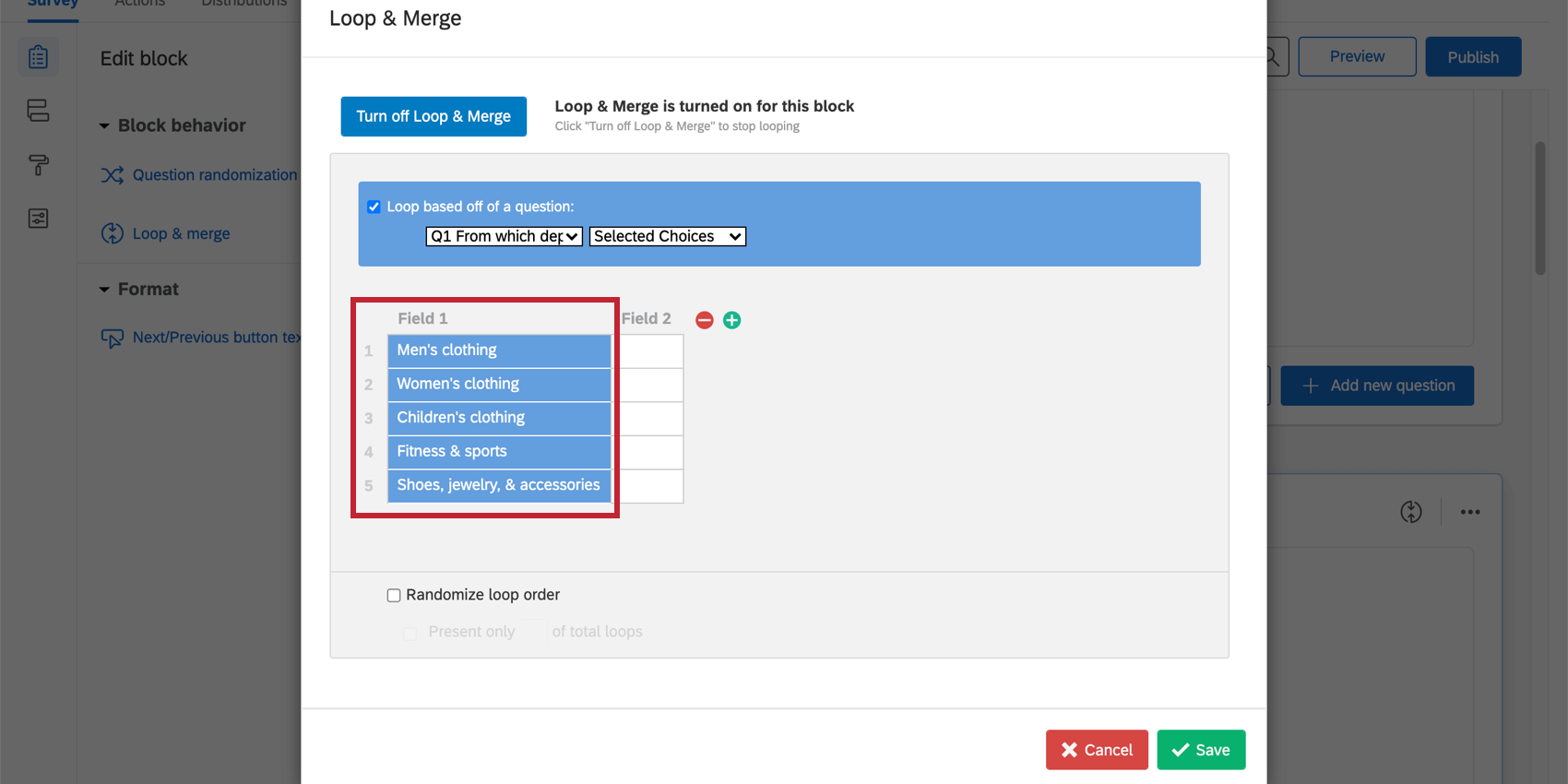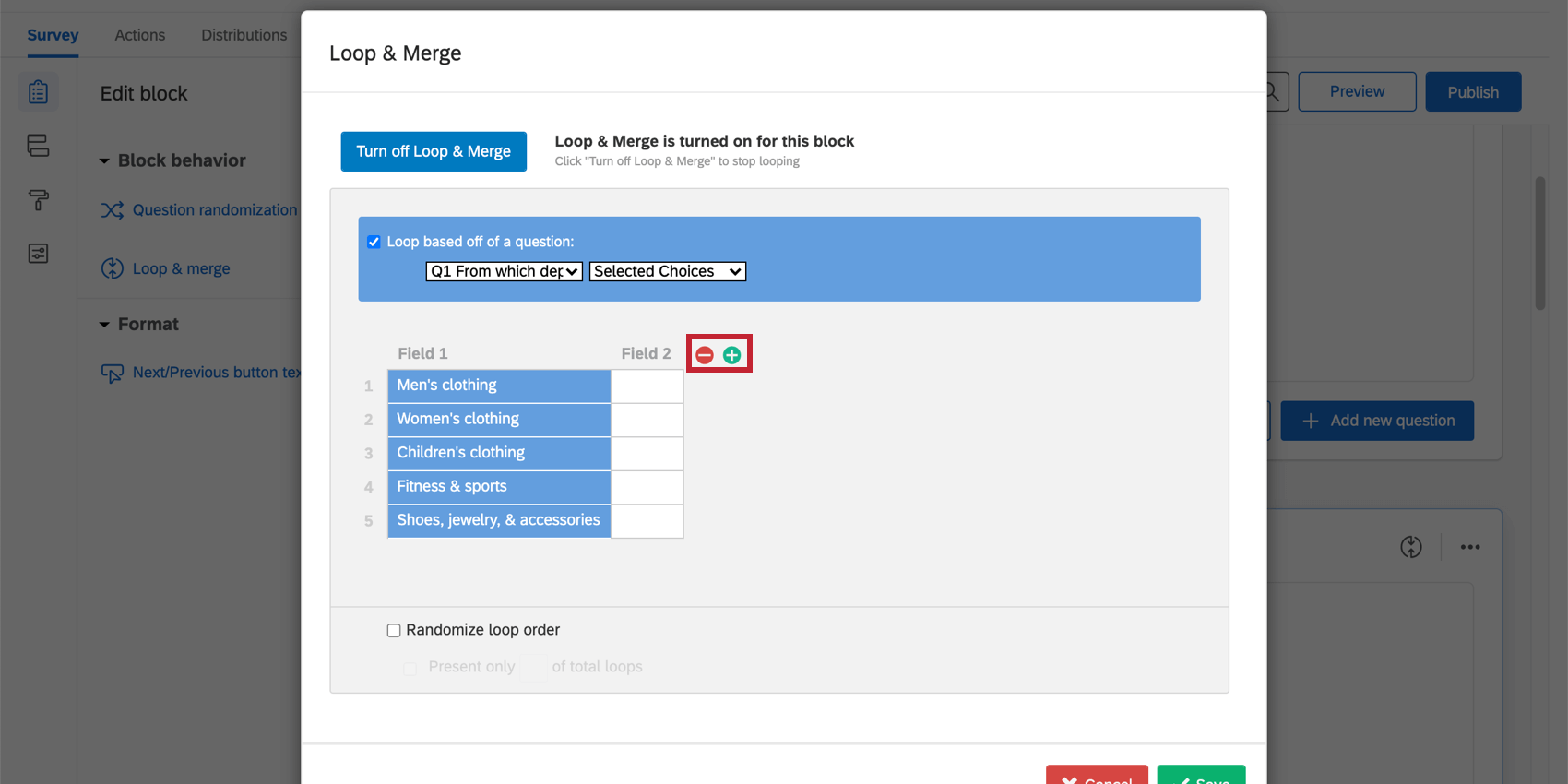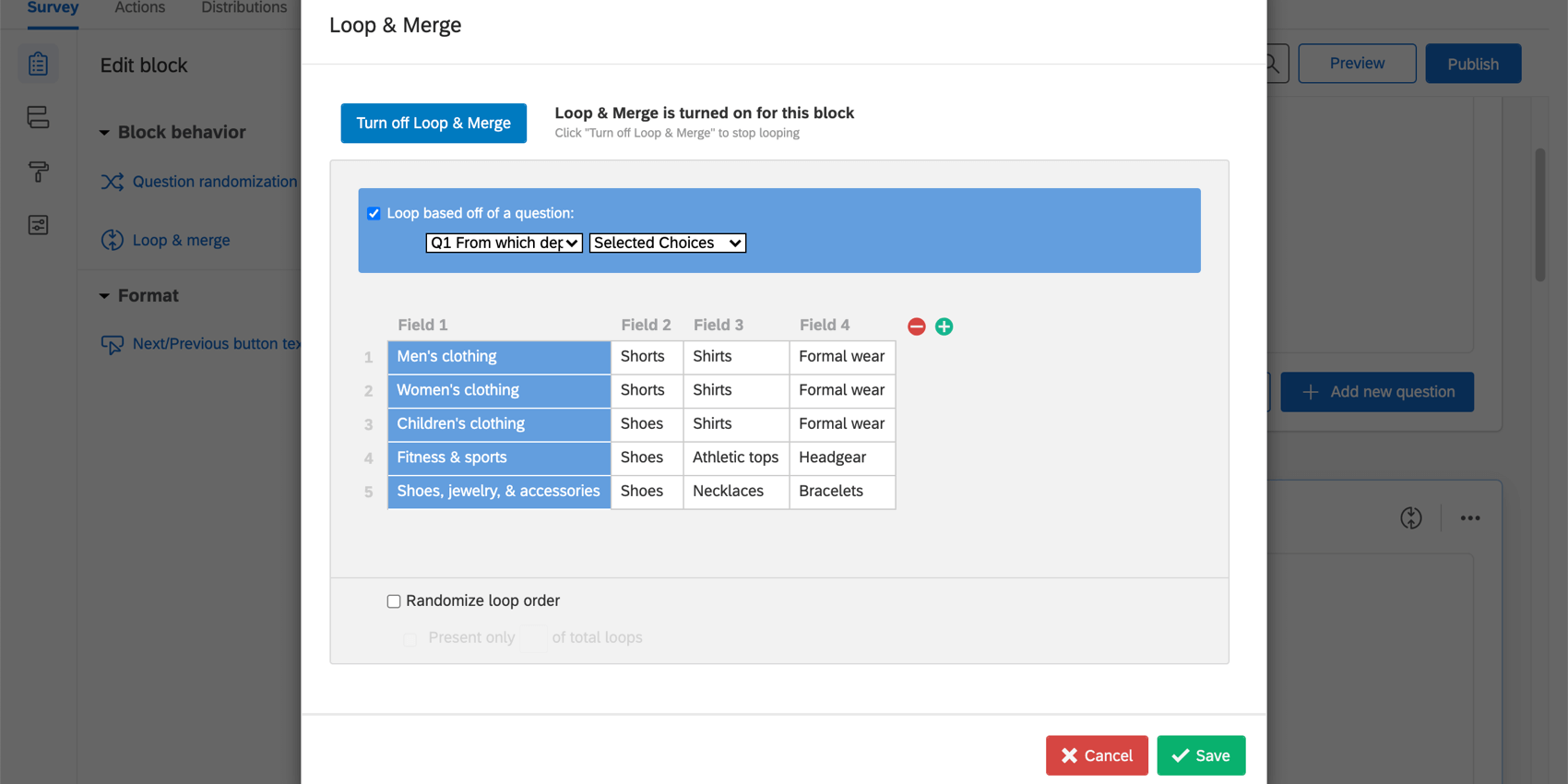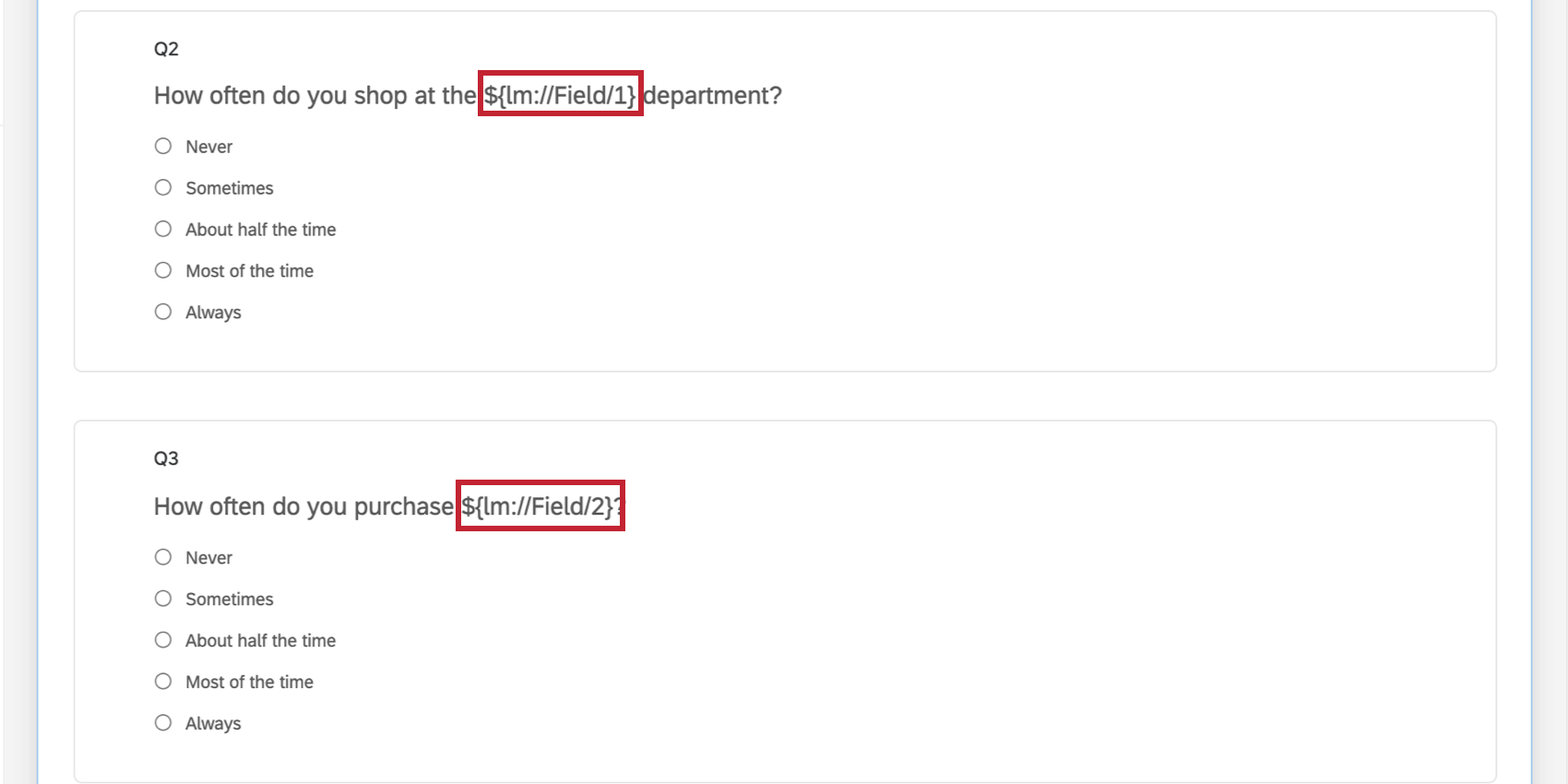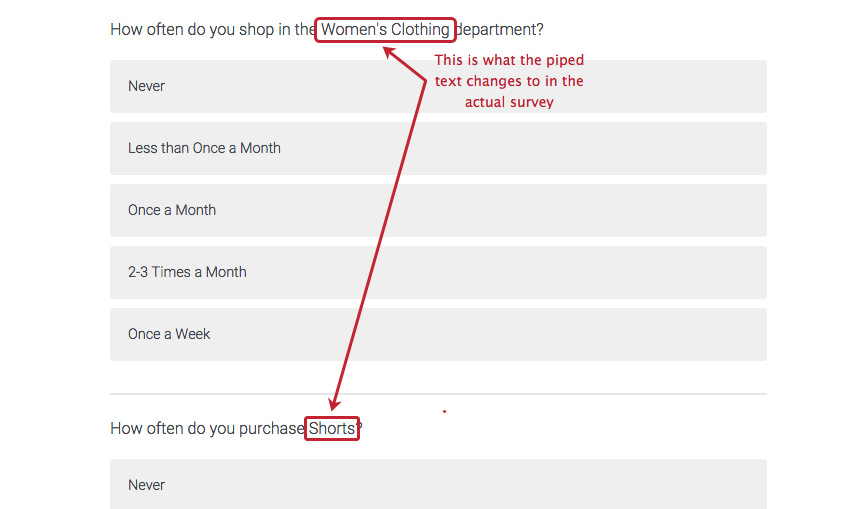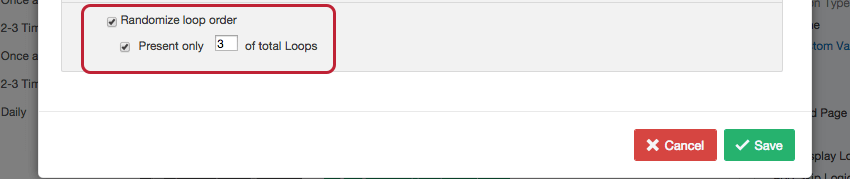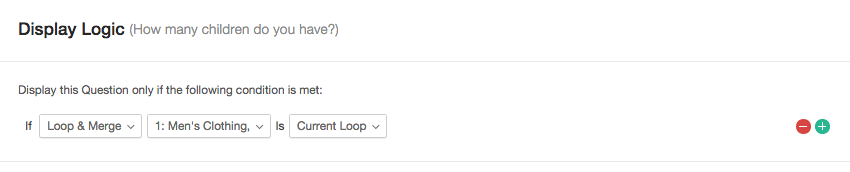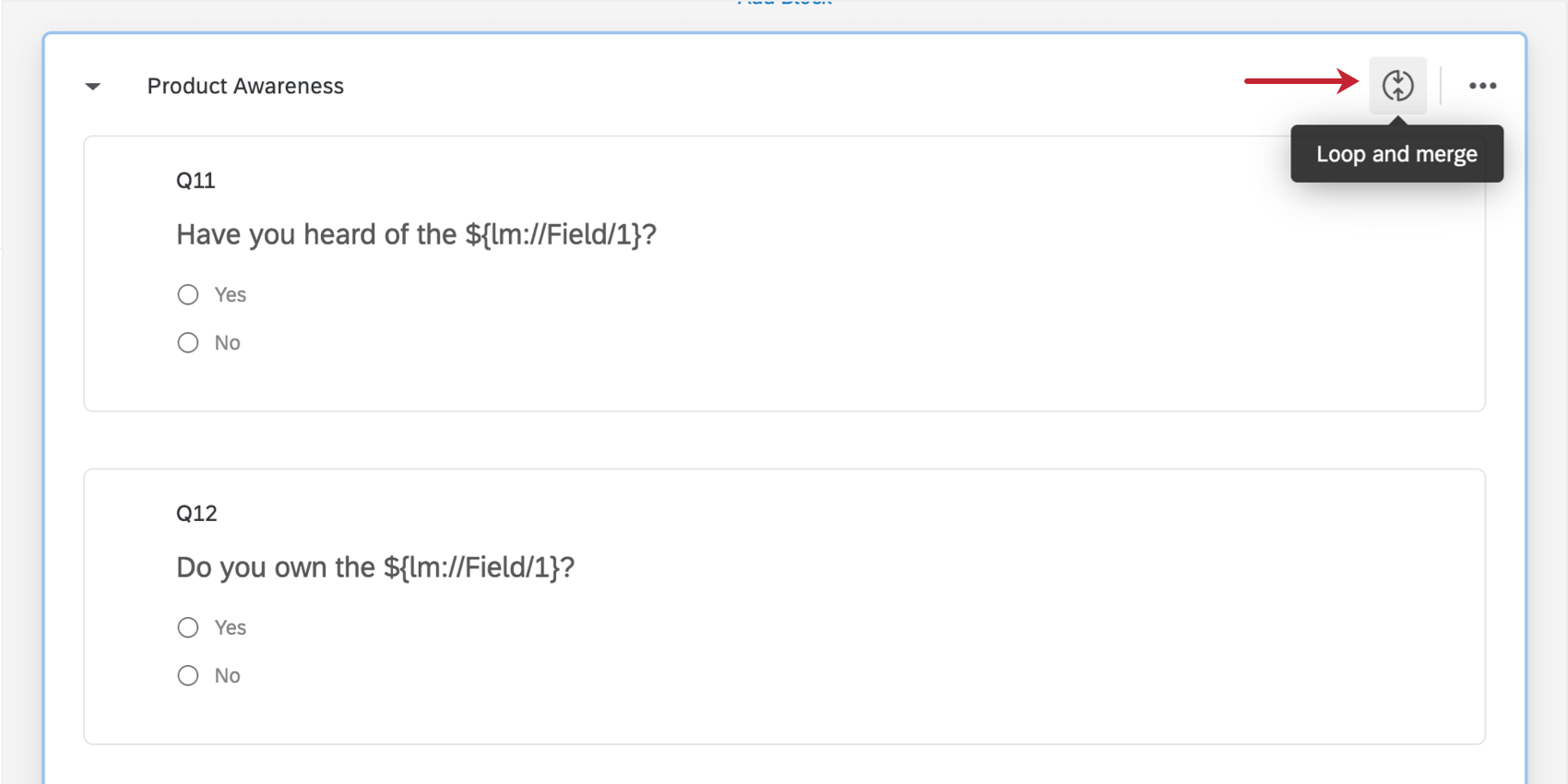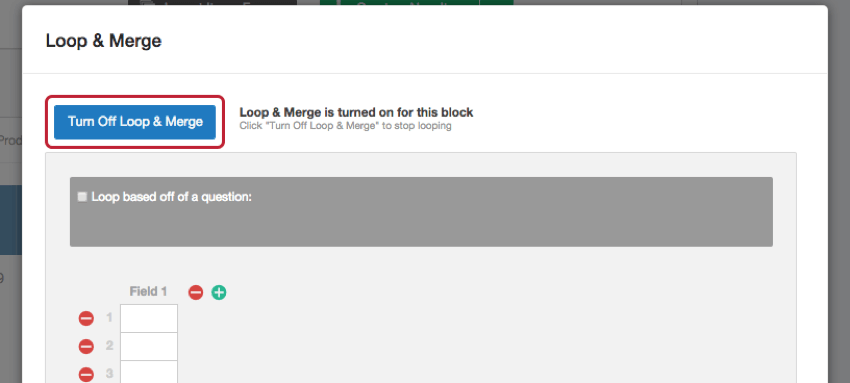Ripeti e Unisci
Informazioni su Ripeti e unisci
RIPETI E UNISCI consente di prendere un blocco di domande e di ripeterle dinamicamente più volte per un rispondente.
Per un rapido esempio di cosa possono fare i RIPETI E UNISCI, consultate il nostro Sondaggio di esempio sui RIPETI E UNISCI.
Attivazione di RIPETI E UNISCI
- Nella scheda Sondaggio, fare clic sul blocco che si desidera ripetere.
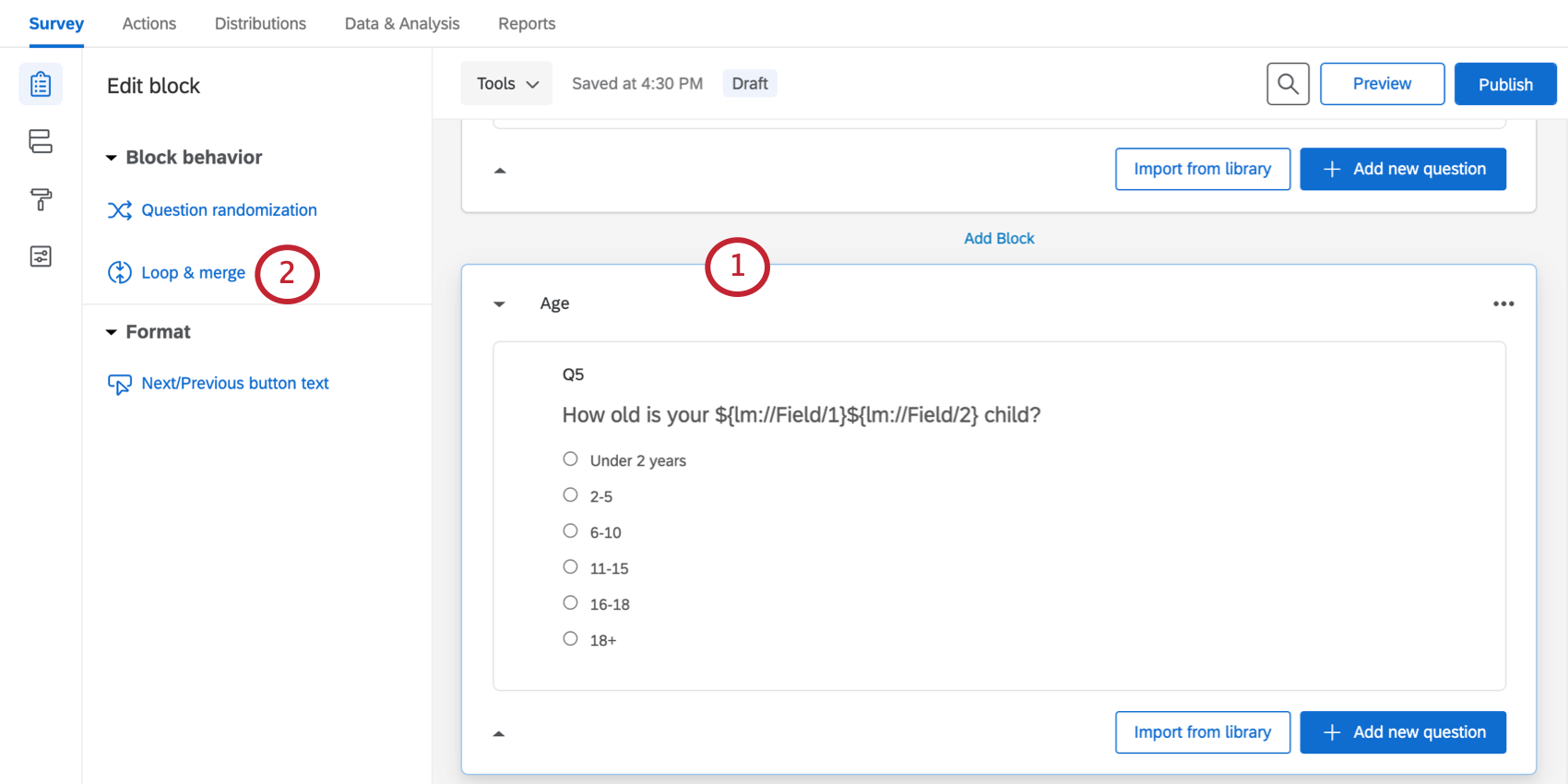
- Selezionare Ripeti e unisci.
- Fare clic su Ripeti e unisci.
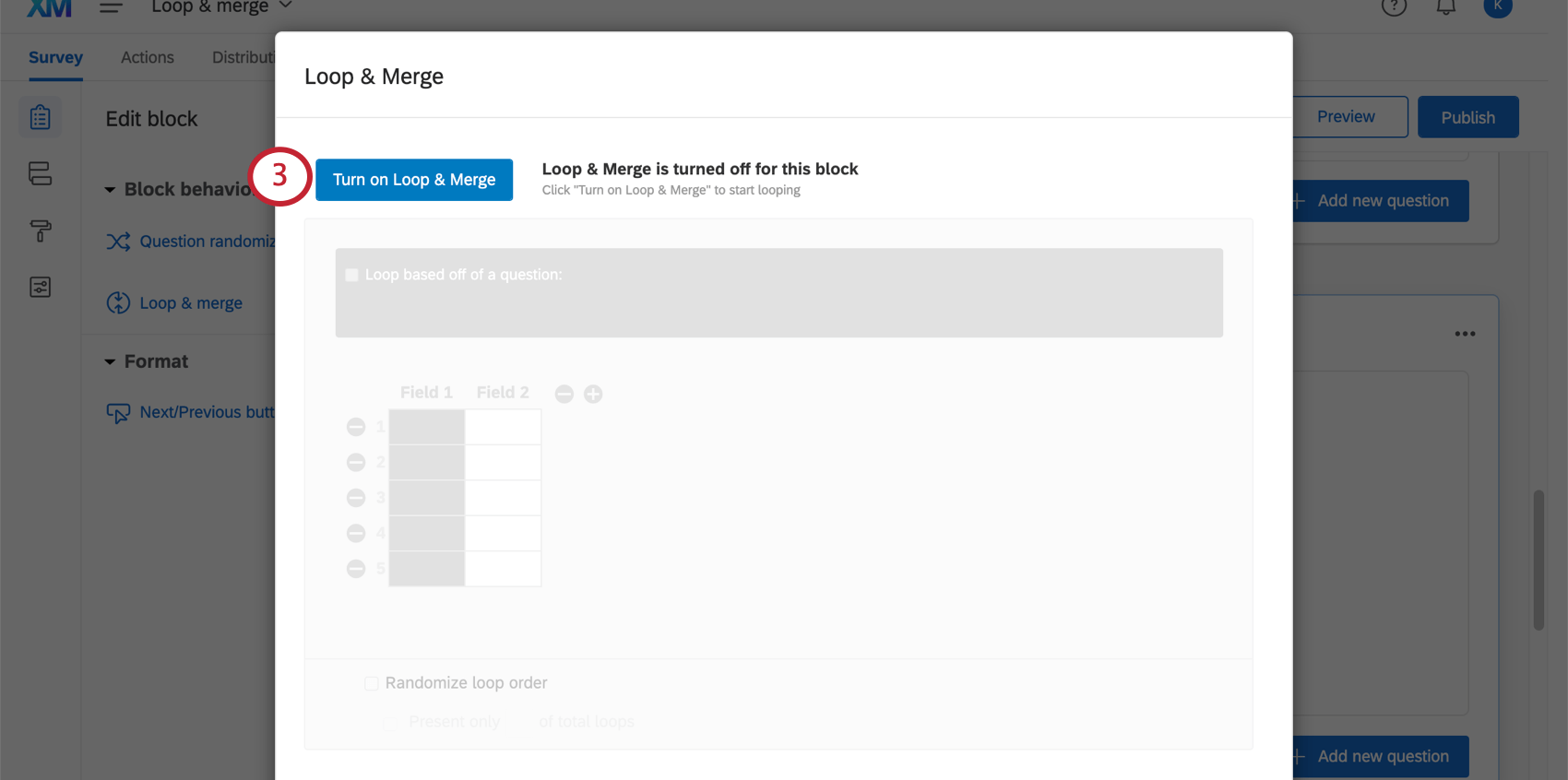
Una volta attivato Ripeti e unisci, è possibile specificare come il blocco di domande verrà ripetuto. Scegliere il loop in base a:
Looping basato su una domanda
Il looping di una domanda consente di presentare ai rispondenti lo stesso blocco di domande una volta per ciascuna delle scelte della domanda precedente.
Impostazione del sondaggio
Prima di impostare questo RIPETI E UNISCI, è necessario disporre di almeno 2 blocchi di domande nel sondaggio. Il primo blocco deve contenere una domanda che determinerà quali loop mostrare all’intervistato, di solito con una domanda a risposta multipla. Il secondo blocco verrà eseguito in loop.
Guardate la schermata qui sopra. Nel primo blocco (Blocco di domande predefinite), viene chiesto agli intervistati in quali reparti fanno acquisti. Quindi, il blocco Product Awareness verrà eseguito una volta per ogni reparto selezionato.
Looping basato su una domanda
- Fare clic sul blocco che si desidera ripetere.
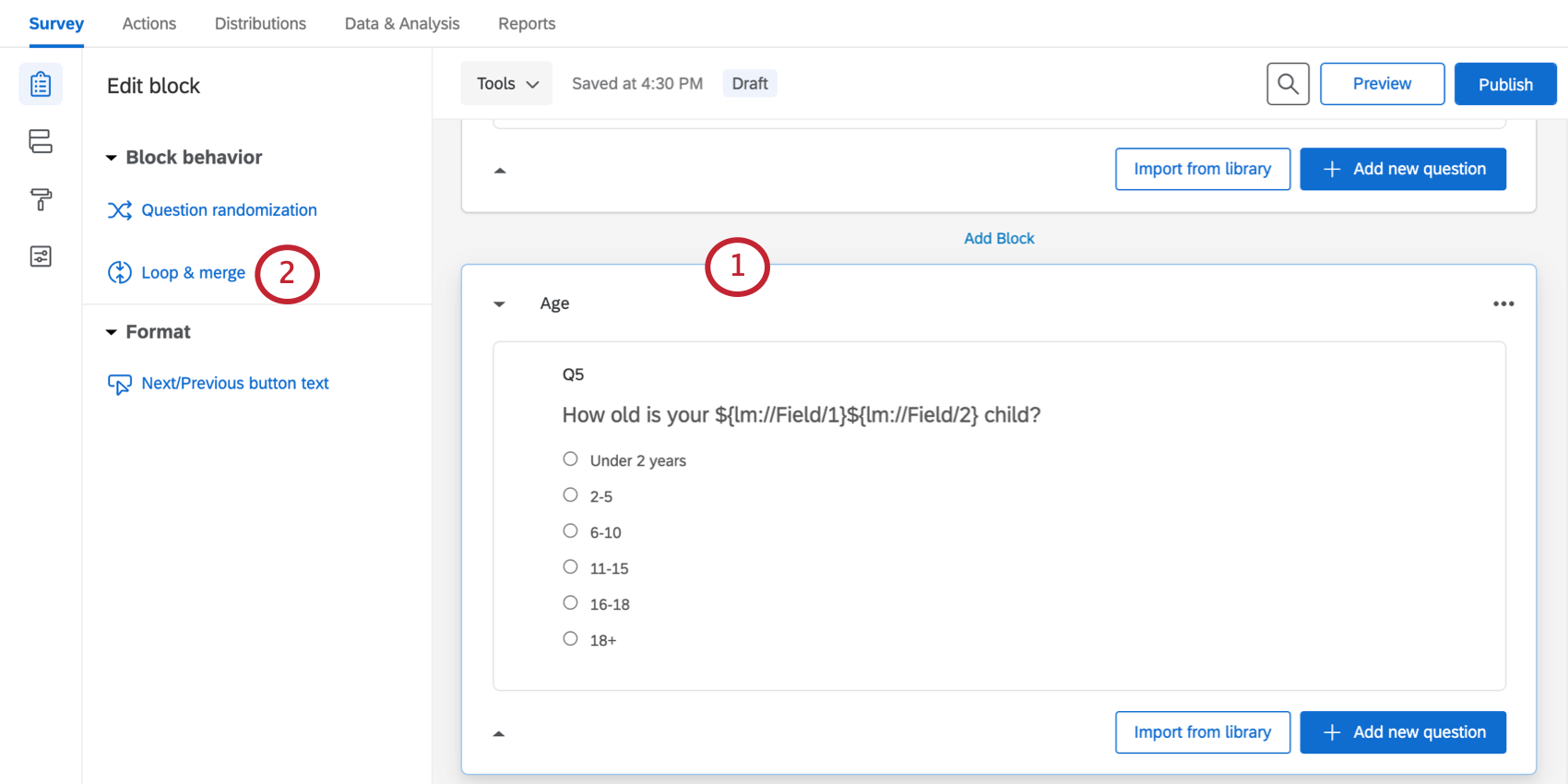
- Selezionare Ripeti e unisci.
- Fare clic su Ripeti e unisci.
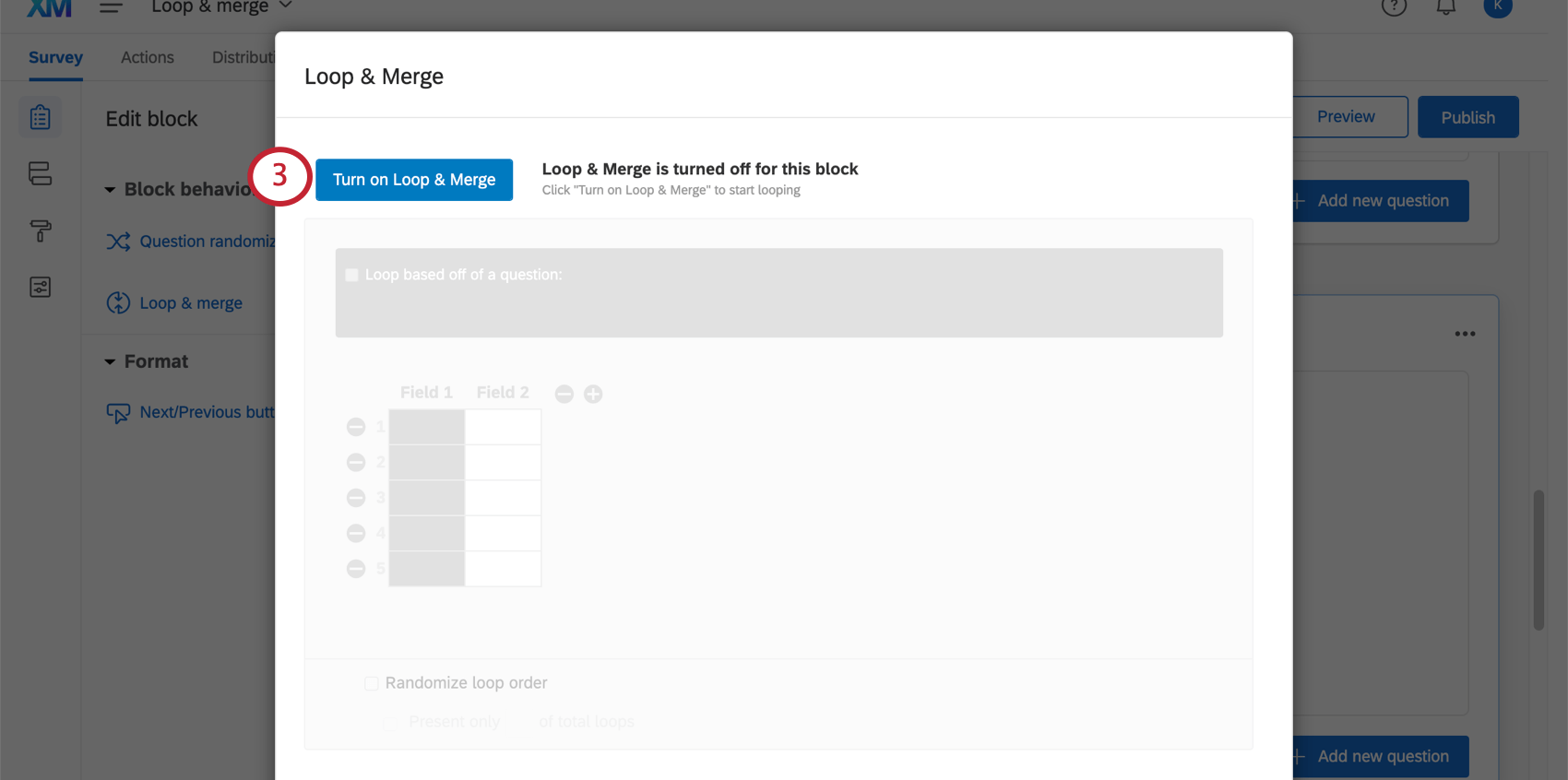
- Fare clic sulla casella di controllo Loop basato su una domanda.
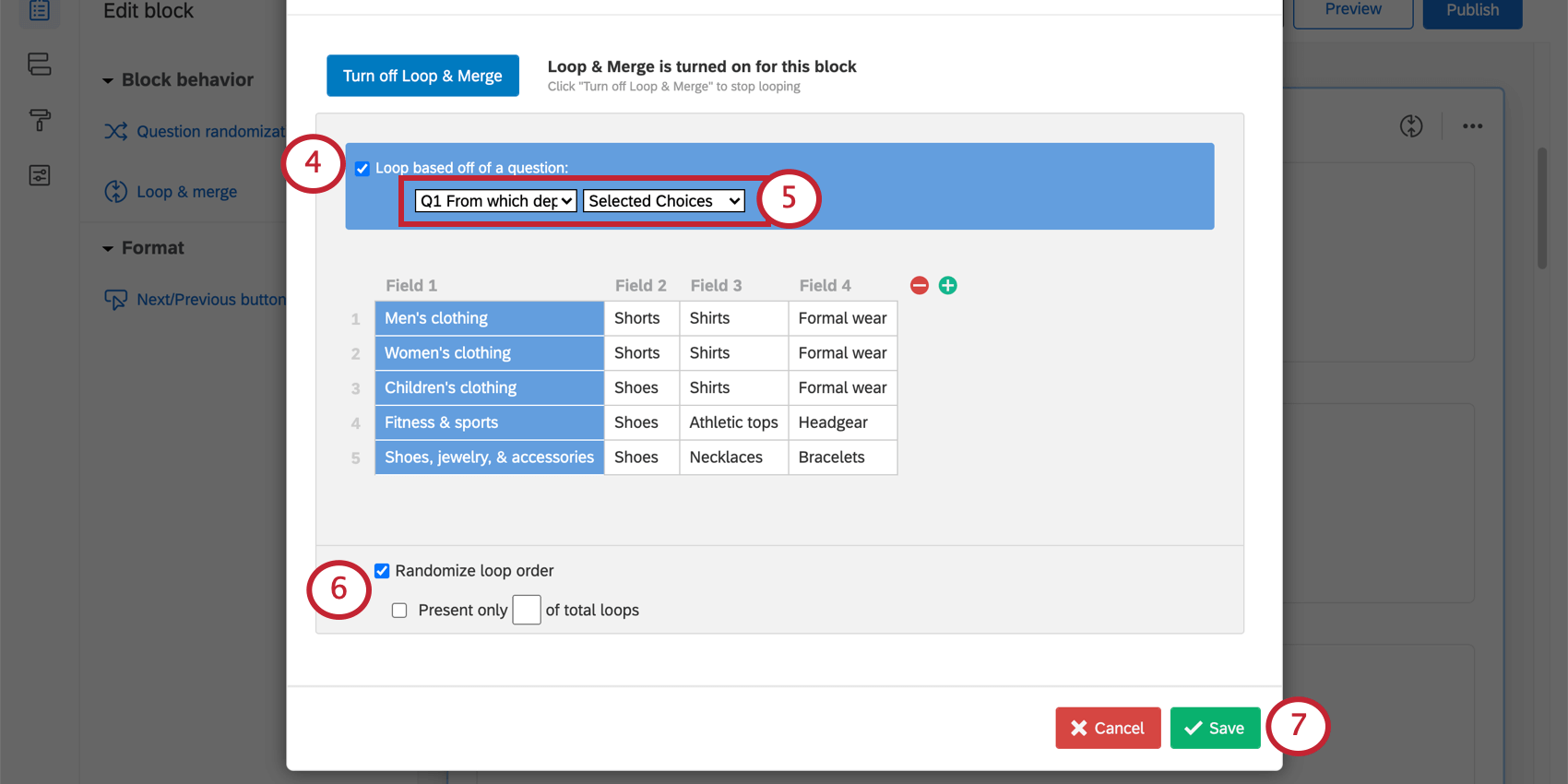 Consiglio: È possibile eseguire il loop di un blocco in base ai seguenti tipi di domanda: scelta multipla, tabella a matrice, cursore, fianco a fianco, immissione di testo, ordine di graduatoria, somma costante, scegli gruppo e classificazione e hot spot.
Consiglio: È possibile eseguire il loop di un blocco in base ai seguenti tipi di domanda: scelta multipla, tabella a matrice, cursore, fianco a fianco, immissione di testo, ordine di graduatoria, somma costante, scegli gruppo e classificazione e hot spot. - Selezionate la domanda e scegliete quali risposte devono far scattare il ciclo. Le opzioni variano a seconda del tipo di domanda, ma nella maggior parte dei casi si imposterà SCELTA DELLA DOMANDA, perché ciò implica un ciclo per ciascuna delle scelte dell’intervistato.
Consiglio Q: non è possibile selezionare domande che si trovano in blocchi con Ripeti e unisci già abilitati.Consiglio Q: se nella domanda su cui si basa il ciclo è stata impostata l’opzione Consenti Immissione di testo, è possibile scegliere Scelte selezionate – Testo trasferito per visualizzare le risposte digitate quando si inseriscono i campi.
- Se si desidera, selezionare l’ordine del loop. Vedere il link per i dettagli.
Attenzione: Sebbene sia possibile esportare le risposte fornite per ciascun campo, non è possibile esportare l’ordine in cui i cicli sono stati presentati ai rispondenti.
- Fai clic su Salva.
Loop in base a un numero
È possibile utilizzare un’immissione di testo per determinare il numero di volte in cui eseguire il ciclo di un blocco. In questo modo, è possibile personalizzare il numero di volte in cui ciascun rispondente passa attraverso le stesse domande.
Impostazione del sondaggio
Prima di impostare questo RIPETI E UNISCI, è necessario disporre di almeno 2 blocchi di domande nel sondaggio.
Il primo blocco deve contenere una domanda di immissione di testo che determinerà il numero di cicli da mostrare al rispondente. Impostare questa domanda di immissione di testo in formato numerico. Il secondo blocco verrà eseguito in loop.
Esempio: Nel blocco “RIPETI E UNISCI”, viene chiesto agli intervistati quanti figli hanno. Quindi, il blocco “Età” viene ripetuto una volta per ogni bambino.
Looping basato su un numero
- Nella scheda Sondaggio, fare clic sul blocco che si desidera ripetere.
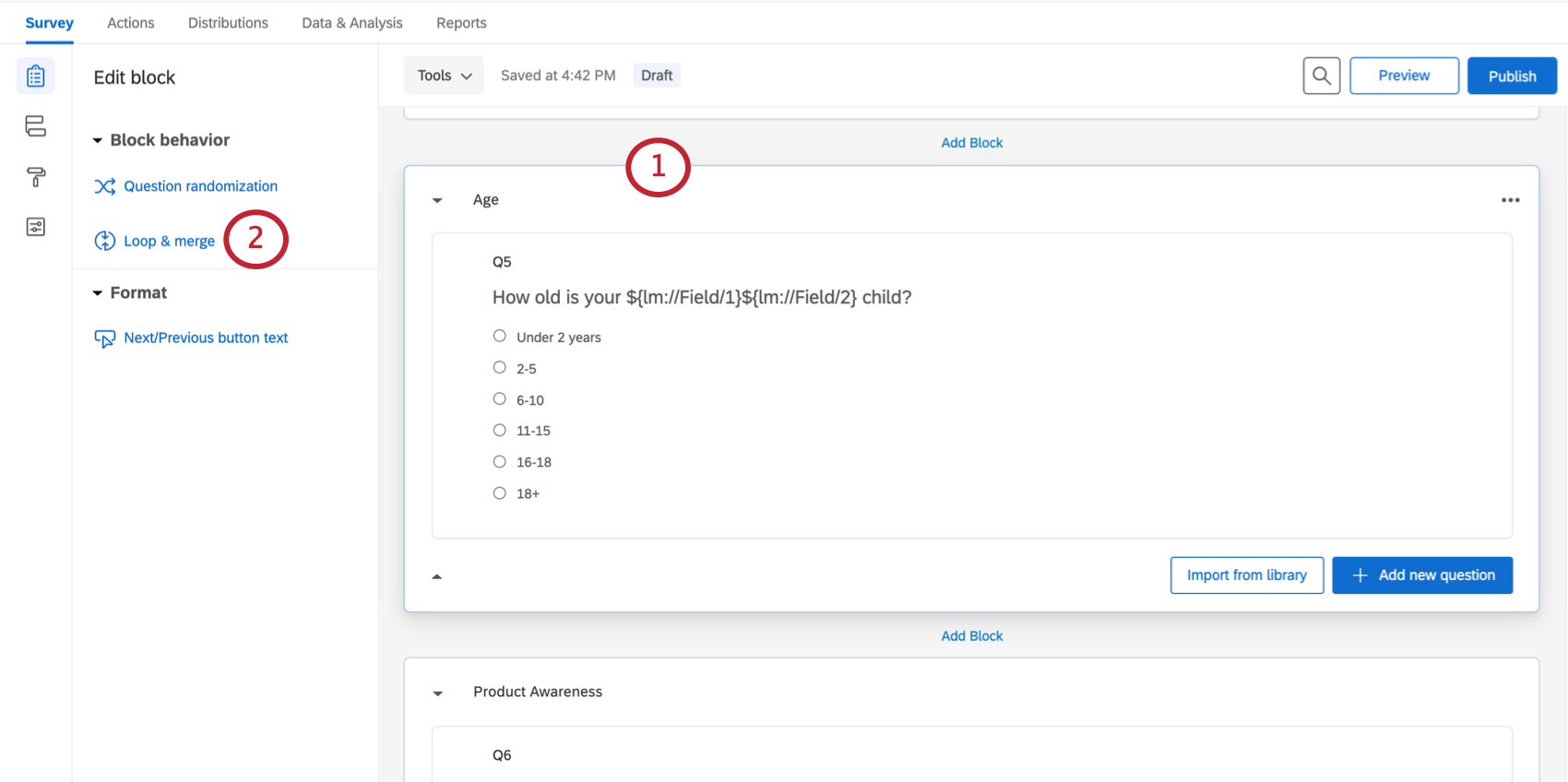
- Selezionare Ripeti e unisci.
- Fare clic su Ripeti e unisci.
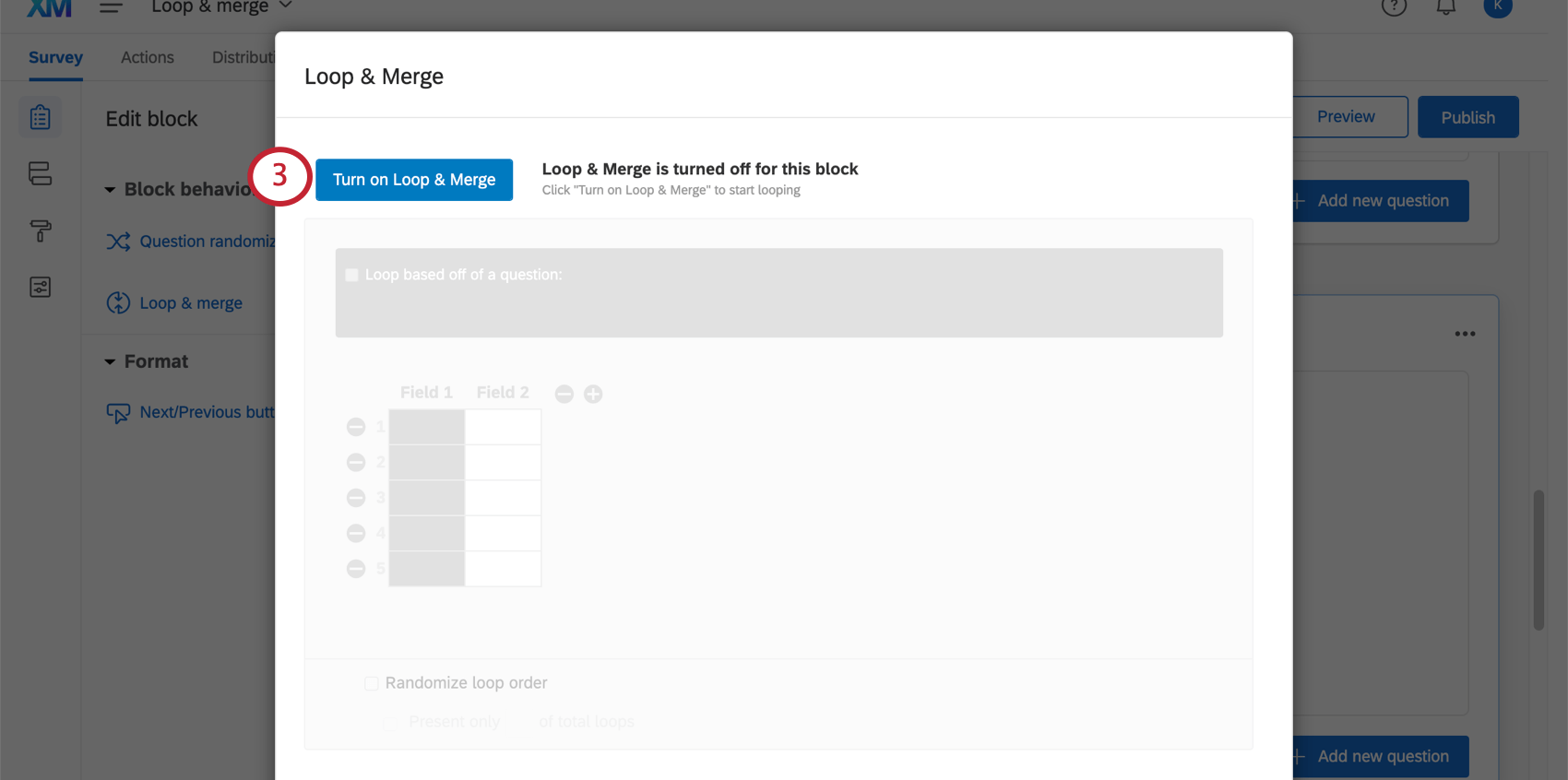
- Selezionare la casella di controllo Loop basato su una domanda.
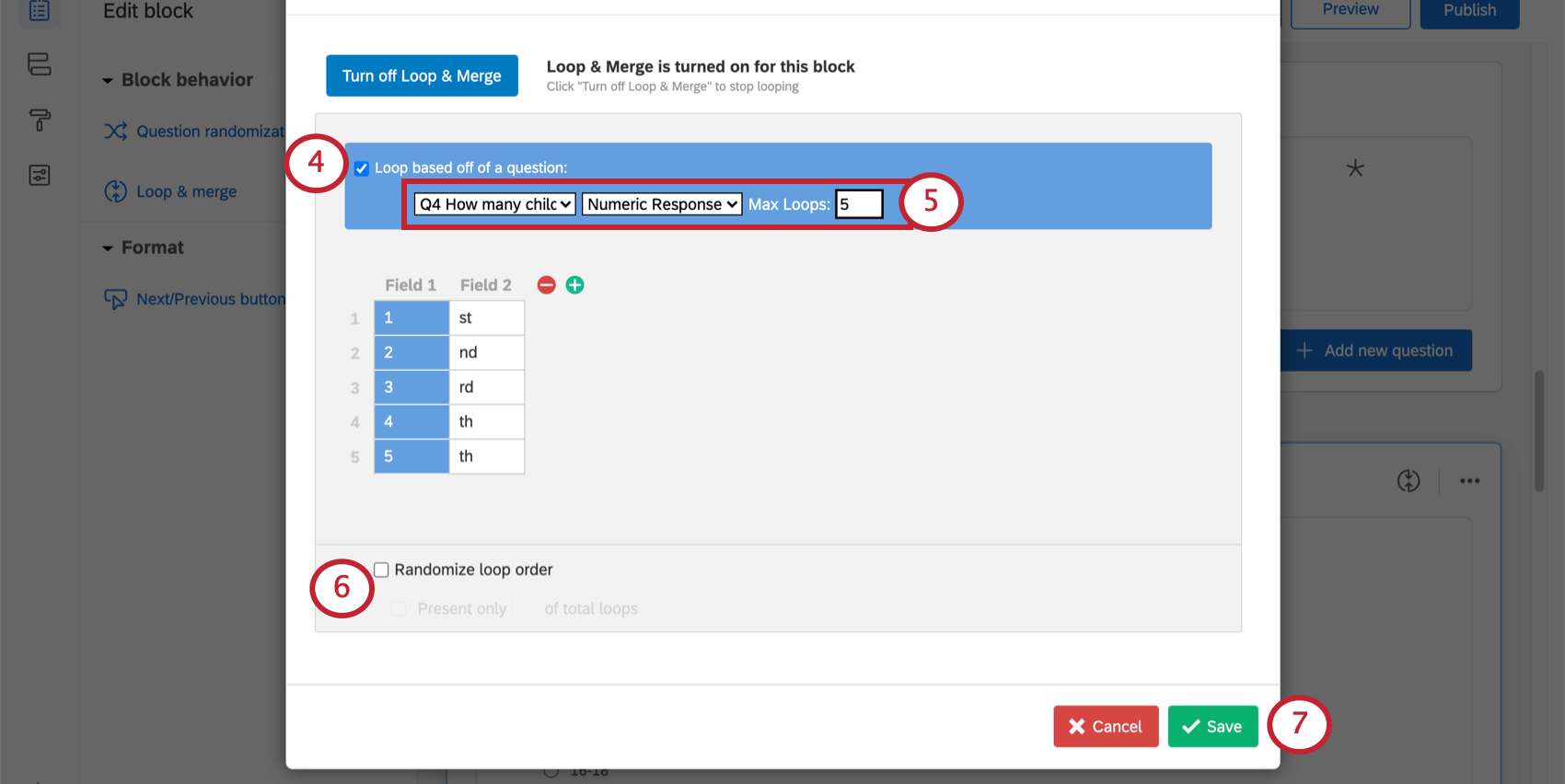
- Selezionare la domanda Immissione di testo e scegliere Risposta numerica. Quindi, specificare il numero massimo di loop che si desidera consentire.
Consiglio Q: si consiglia vivamente di aggiungere un numero massimo. In questo modo si evita che il file di dati diventi troppo grande.
- Se si desidera, selezionare l’ordine del loop. Vedere il link per i dettagli.
Attenzione:Non è possibile esportare l’ordine dei loop, quindi non è possibile sapere in che ordine i rispondenti hanno visto i loop. Conoscerete solo le risposte fornite per ogni campo.
- Fai clic su Salva.
Ripeti e unisci statici; unisci
È possibile far scorrere il sondaggio attraverso le stesse opzioni per ogni rispondente impostando campi statici. Inserite manualmente i campi che ogni rispondente deve scorrere.
- Nella scheda Sondaggio, fare clic sul blocco che si desidera ripetere.
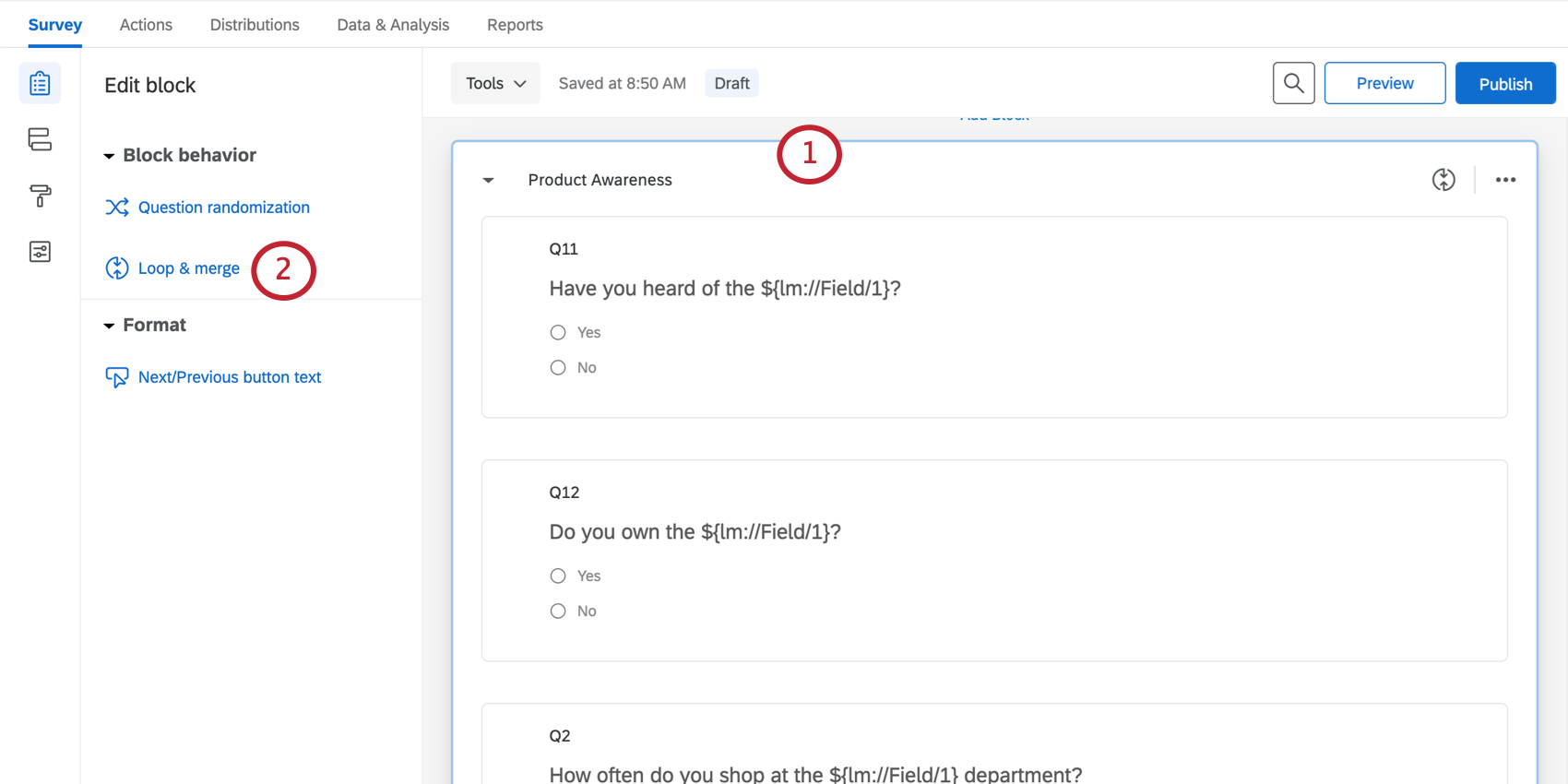
- Selezionare Ripeti e unisci.
- Fare clic su Ripeti e unisci.
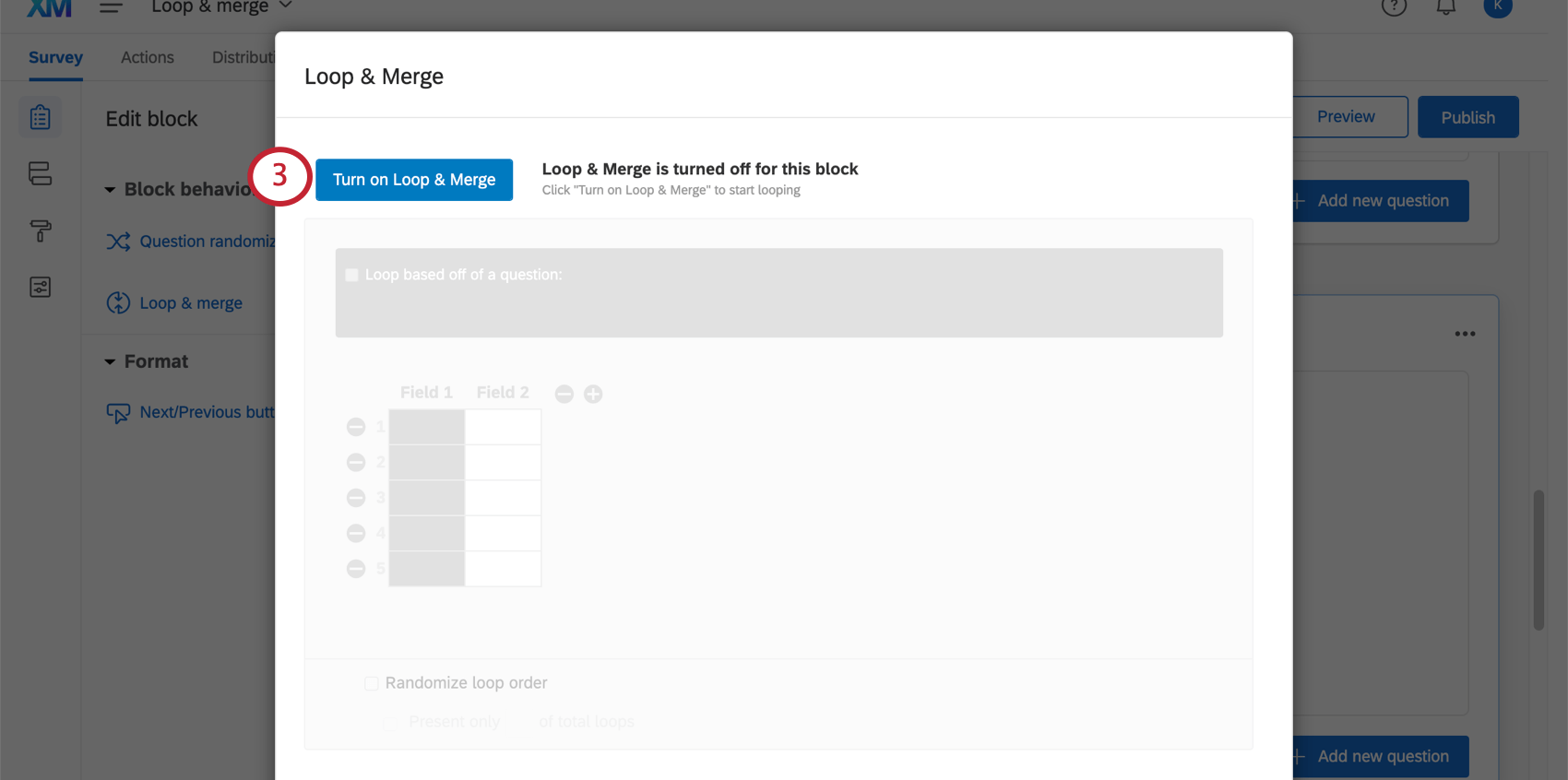
- Nella colonna Campo 1, aggiungere un nome per ogni loop. Il numero di righe in questa colonna indica il numero di loop.
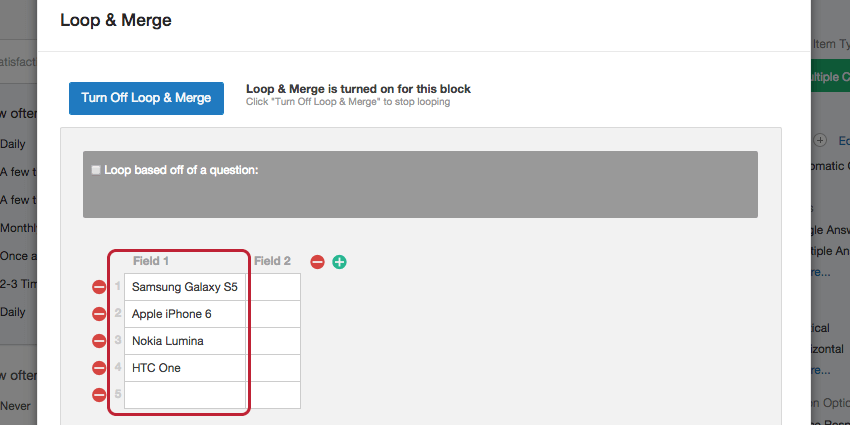
- Le righe rappresentano il numero di loop. Per aggiungere righe, fare clic sull’ultima riga. È anche possibile assegnare un nome a una riga e premere Invio sulla tastiera.
- Per rimuovere le righe, fare clic sul segno meno rosso ( – ) a sinistra di ciascuna riga.
- Per aggiungere o rimuovere campi (colonne), fare clic sui pulsanti più e meno. Per ulteriori informazioni sull’uso di questi campi, vedere Ripeti e unisci.
- Se si desidera, selezionare l’ordine del loop. Per saperne di più, consultare la sezione collegata.
 Attenzione:Non è possibile esportare l’ordine dei loop, quindi non è possibile sapere in che ordine i rispondenti hanno visto i loop. Conoscerete solo le risposte fornite per ogni campo.
Attenzione:Non è possibile esportare l’ordine dei loop, quindi non è possibile sapere in che ordine i rispondenti hanno visto i loop. Conoscerete solo le risposte fornite per ogni campo. - Fai clic su Salva.
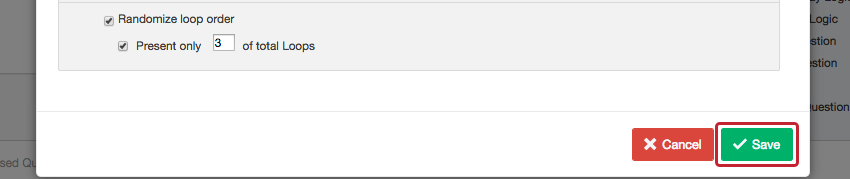
RIPETI E UNISCI; unisci i campi
Ogni volta che si attiva il RIPETI E UNISCI, si creano campi RIPETI e UNISCI. Questi campi vengono utilizzati per creare un testo dinamico diverso per ogni ciclo. Questo può essere utile se si intende inserire determinate informazioni per diversi loop.
Personalizzazione dei campi del loop
Ogni ciclo ha un proprio insieme di campi. Il campo 1 può essere considerato il “nome” del ciclo. Il campo 1 può essere popolato con le scelte della domanda precedente o con il testo inserito manualmente.
Esempio: Nell’immagine seguente, i campi sono basati sulle risposte a una domanda. Il primo ciclo è Abbigliamento uomo, il secondo ciclo è Abbigliamento donna e così via.
Dopo aver inserito il testo nel campo 1, è possibile creare altri campi (colonne) facendo clic sul pulsante più ( + ). Fare clic sul campo a cui si vuole dare un nome e digitare il testo direttamente nella casella. Continuare ad aggiungere e riempire i campi fino a quando non si hanno tutti i campi necessari. È possibile fare clic sul pulsante meno ( – ) per rimuovere i campi.
Esempio: Nell’immagine sottostante, il primo ciclo del sondaggio avrà:
- Campo 1 = Abbigliamento uomo
- Campo 2 = Pantaloncini
Nel secondo ciclo:
- Campo 1 = Abbigliamento donna
- Campo 2 = Pantaloncini
Utilizzo dei campi di loop
All’interno del blocco Ripeti e unisci, è possibile utilizzare questi campi per personalizzare ogni ciclo con testo trasferito. Le tubazioni nel campo 1 visualizzeranno il testo del campo 1 per il loop e le tubazioni nel campo 2 visualizzeranno il testo del campo 2.
Quando un intervistato si trova nel ciclo Abbigliamento donna, la prima domanda sarà: “Con quale frequenza fa acquisti nel reparto Abbigliamento donna?” La seconda domanda recita: “Con quale frequenza acquistate i pantaloncini?”
Questo è il modo in cui il rispondente vedrà il campo 1 e il campo 2 quando si trova nel ciclo Abbigliamento donna.
Randomizzatore dell’ordine dei loop
All’interno di un blocco RIPETI E UNISCI, è possibile visualizzare i loop in un ordine randomizzatore e limitare il numero di loop visualizzati per ciascun rispondente.
Per attivare il randomizzatore del ciclo, selezionare RANDOMIZZATORE. Se si desidera limitare il numero di cicli casuali mostrati a ciascun rispondente, selezionare Present only __ of total Loops e digitare un valore nella casella di immissione di testo.
Informazioni sulle esportazioni dei dati di Ripeti e unisci
Quando si visualizzano o si esportano i dati, ogni ciclo viene trattato come una serie separata di domande con le proprie colonne nel file. Ad esempio, se si hanno 5 possibili cicli di un blocco con 3 domande, si otterranno 15 colonne di dati. Anche se a un rispondente non vengono mostrati tutti i cicli, tutti i cicli possibili hanno le loro colonne nell’esportazione dei dati.
Ripeti e unisci i dati di esempio
La domanda “Con quale frequenza fai acquisti nel reparto ${lm://Field/1}?” del nostro sondaggio di esempio produrrà dati grezzi simili a questi in un file CSV:

Si noterà che il nome di ciascuna colonna inizia con i reparti aggiunti nel campo 1. In questa immagine, vediamo i risultati di “Abbigliamento uomo”. (Anche gli altri reparti sono ripetuti in questo file. I risultati relativi a “abbigliamento femminile” sono visibili sulla destra).
Le domande sono numerate anche in base ai campi. “Abbigliamento maschile” è il nostro primo ciclo nel campo 1, quindi le sue domande sono numerate “1_Q#” “Abbigliamento femminile” è al secondo posto, quindi le sue domande sono numerate “2_Q#”
Tuttavia, altri campi non vengono chiamati per nome nei dati, perché variano a seconda del ciclo. Vediamo invece [Campo-2] e [Campo-3]. Aprire il ciclo e unire i campi per abbinare ciascun campo a un nome.
Uso della logica nei Ripeti e unisci blocchi
Nei Ripeti e unisci, è possibile basare i blocchi su logica di visualizzazione a partire dal ciclo in cui si trova attualmente l’intervistato. È possibile utilizzare questa funzione per nascondere una domanda durante determinati cicli.
Questa domanda sarà visualizzata solo durante il ciclo Abbigliamento uomo.
Per ulteriori informazioni su come funziona la logica di visualizzazione basata su ripeti eisci, vedere la pagina di supporto collegata.
Per ulteriori informazioni sul funzionamento della logica di visualizzazione basata sulle domande in un blocco ad anello, consultare la sezione collegata, Domande nei blocchi ad anello.
Disattivazione di Ripeti e unisci
È possibile disattivare le impostazioni di Ripeti e UNISCI su un blocco. I partecipanti al sondaggio dopo la disattivazione passeranno attraverso il blocco una sola volta (cioè, il blocco si comporterà normalmente).
Ripeti e unisci in diversi tipi di progetto
A seconda della licenza, si può avere accesso a diversi tipi di progetti. Ripeti e unisci è disponibile solo in alcuni tipi di progetti, tra cui:
Ripeti e unisci non è disponibile in nessun progetto di Esperienza dei dipendenti.